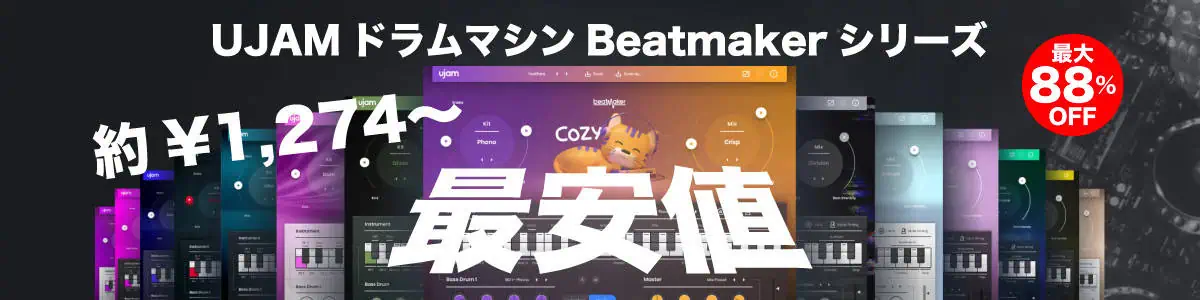大幅に進化したOutput「Arcade 2.0」。
前回バージョンのようにループサンプラーとして利用できるだけでなく、普通のシンセサイザーのように鍵盤楽器として利用することも可能となりました。
この記事では、そんなArcadeの使い方の続きとして新機能ノートキットを中心に解説します。
使い方①やレビューなど詳しい記事は以下をご覧ください。
 Output「Arcade 2.0」使い方やレビューとセール情報!解約や評判も解説!瞬時に曲が完成するチートサブスクプラグイン
Output「Arcade 2.0」使い方やレビューとセール情報!解約や評判も解説!瞬時に曲が完成するチートサブスクプラグイン
1. Note Kit:Layer Edit

今回は、通常の鍵盤楽器のように使用できる新しい「Note Kit」を中心に解説します。
左上4つのメニューから、ノートキットを探して選択します。

ノートキットを開くと、サンプラーキット同様に右上「Tweak」から細かな設定ができます。
「Layer Edit」から3つのレイヤーを編集できます。

それぞれ電源ボタンでオンオフ可能でき、波形を選択することでソースブラウザからソースを選ぶことができます。クラウドマークを選択してダウンロードして使用できるようになります。上部メニューからラインごとにソースを表示することも可能です。右上の「BACK TO LAYERS」でLayer Editに戻ります。
波形下にある矢印でも変更でき、クロスした矢印マークではランダムにソースを変更します。
Waveform

波形は、サンプル同様に黒い縦ラインを左右にドラッグして開始位置を調整できます。
右上2つのマークは
- 折り返し(リバースで折り返す)
- ループ
になります。
Controls

Waveformを切り替えてControls画面にするといくつかのノブが表示されます。
Sample Start:サンプルのスタート位置を変更できます。これは波形上の黒い縦ラインとリンクしています。
RR:同じ音を複数回鳴らした時にサンプルを変えるラウンドロビンの設定ができます。「RR Amount」でラウンドロビンの数を選択でき、「RR RESET」でラウンドロビンをリセット、「RR RANDOM」でランダムにラウンドロビンを変更します。
Loop:ループの開始位置「Start」終了位置「End」を調整できます。こちらも波形上の白い縦ラインとリンクしています。「X-fade」で繰り返すループのクロスフェード(フェードイン+フェードアウト)をmsで調整できます。Loopは右上のループマークをオンにしていない場合は機能しません。
Tune / Filter

Tune:ピッチを半音単位「Semi」セント単位「Cents」で調整できます。
Filter:電源ボタンでオンオフ可能なフィルターはカットオフ周波数「Freq」レゾナンス「Reso」の他に「Drive」で歪みをコントロールでき、「Follow」でキーボードの弾く位置によってフィルター(Freq)をフォローさせることができます。
Envelope

Amp Env:点やラインをドラッグしてアンプエンベロープを自由に調整することができます。「EDIT」ボタンを選択することでノブとしてアタック「Attack」ホールド「Hold」ディケイ「Decay」サスティン「Sustain」リリース「Release」を調整することも可能です。
Filter Env:アンプエンベロープ同様に調整できるフィルターに時間変化をつけるエンベロープです。「Amount」から適用量を調整できます。
Pitch Env:アンプエンベロープ同様に調整できるピッチに時間変化をつけるエンベロープです。「Amount」から適用量を調整できます。
Advanced

Glide:キーの移行時間グライドを調整できます。
Flutter:ピッチに揺らぎがでるフラッターエフェクトです。「Amount」で量を調整でき「Fade In」でエフェクトが完全にかかるまでのフェードインを調整できます。
Voices:同時発音数を調整できます。
Velocity:ベロシティによる変化量を調整できます。
Range:レイヤーが発音するキーの範囲(最も低いキー – 最も高いキー)を上下にドラッグして調整できます。隣の「Color」を変更してもレンジが変更されます。Colorは名前通り同じ位置の音でも少し音色が異なります。おそらくレンジの変化とともに基準となるサンプルが変化していると思われます。
Amp

Pan:左右LRのパンニングを調整できます。
Vol:各レイヤーの音量を調整できます。
2. Note Kit:Mixer

ノートキットのミキサーはそれぞれのレイヤーごとに3つのエフェクトができます。電源ボタンでオンオフでき、下矢印からエフェクトを変更します。エフェクトの名前部分をクリックすることで下部に詳細なパラメータが表示されます。エフェクトはドラッグ&ドロップで順番を入れ替えることも可能です。
それぞれのレイヤーはセンド量「Send 1/2」パンニング「Pan」音量「Volume」を調整でき、PanとVolumeはLayer EditページのAmpにあるパラメータとリンクされています。
Send 1/2は、2つのエフェクトを選択でき「M」からミュートも可能です。
Masterでは「HP / LP」「Compressor」の固定エフェクトに加えて4つのエフェクトを選択できます。
3. Note Kit:Modulation
ノートキットのモジュレーションは、サンプラーキット同様の「LFO」と「Sequencer」の他に「Envelope」「Custom LFO」があります。
LFOやSequencerは使い方①をご覧ください。
 Output「Arcade 2.0」使い方やレビューとセール情報!解約や評判も解説!瞬時に曲が完成するチートサブスクプラグイン
Output「Arcade 2.0」使い方やレビューとセール情報!解約や評判も解説!瞬時に曲が完成するチートサブスクプラグイン 
モジュレーション方法も上記記事に書いていますが、パラメータを右クリックして「Assign Modulation」からアサインできます。
Envelope

エンベロープは、Layer Editにあるエンベロープと同様にドラッグ&ドロップもしくはノブで調整できます。
Custom LFO

カスタムLFOは、ダブルクリックで新しい点を作成できドラッグ&ドロップで自由にカスタマイズできます。
CLEAR:LFOをクリアします。
RANDOMIZE:ランダムなLFOを作成します。
Humanize:LFOに値の変化範囲を作って人間味を出します。
Rate:LFOの速さを調整できます。「SYNC」でDAWのテンポに合った値で調整できます。
4. 自分のサンプルを入れる方法
Arcadeにドラッグ&ドロップするだけで自分のサンプルを入れることができます。これはスタンドアロンでもプラグインでも可能です。

ドロップしたあとは、左上「Your Stuff」→「Your Samples」から選択して下のキーボードにドラッグ&ドロップでアサインするか、サンプルにカーソルを合わせて「GENERATE KIT」で一つのサンプルからキットを作成します。
まとめ
Arcadeは2.0になってかなり進化しました。
単なるループコントローラーなだけでなく、日々新しい音源が追加されるシンセサイザーとしても利用できます。
Arcadeだけで曲を瞬時に作成することも容易でしょう。
この記事が参考になれば幸いです。
質問等ございましたら下部のコメント欄からどうぞ!